Hur du migrerar dina filer och inställningar från en gammal dator till Windows 10

När du köper en ny dator är det alltid en smärta att flytta alla dina gamla filer till din nya. Den här artikeln beskriver hur du kan förenkla processen för Windows 10 med ett gratis verktyg från Microsoft.
Om du köper en ny dator finns det ordenföra över dina personliga filer och inställningar. Vi har tittat på ett antal alternativ tidigare, till exempel det utmärkta File History-verktyget inbyggt i Windows sedan Windows 8. Det finns dock en lösning som är utformad precis för Windows 10 som vi kommer att granska med dig i detalj, Laplink PC Mover Express.
I partnerskap med Microsoft tillhandahöll Laplink engrundläggande överföringsverktyg gratis för att hjälpa användare att migrera sina filer och personliga inställningar till en ny dator med Windows 10. PCMover Express kan överföra filer och inställningar från datorer som kör Windows XP till datorer med Windows 8.1 eller senare. Tidigare var användare beroende av den inbyggda guiden för enkel överföring av Windows, men det stöds inte längre. I den här artikeln granskar jag nedladdning, installation och överföring av dina filer med PCMover Express.
Använd PCMover Express för att migrera personliga filer till en ny Windows 10-dator eller -enhet
PCMover Express stöder flera metoder föröverföra dina filer till en ny dator. För den här tutorialen kommer jag att använda ett trådbundet nätverk. Detta kommer att kräva installation av ett grundläggande nätverk mellan den gamla och den nya datorn. Om detta är för involverat kan du överväga de andra tillgängliga alternativen, till exempel Laplinks egna egen Laplink Ethernet-kabel eller Laplink USB-kabel.
Installera och konfigurera PCMover Express Old PC
När du har anslutit dina enheter går du till PCMover Express-sidan och klickar sedan på Ladda ner nu länk. Starta PCmoverExpressPersonalUse_EN fil, fortsätt att installera den på de gamla och nya datorerna. Guiden för PC Mover Express kräver att du tillhandahåller viss information för registreringsändamål, vilket kräver internetåtkomst.
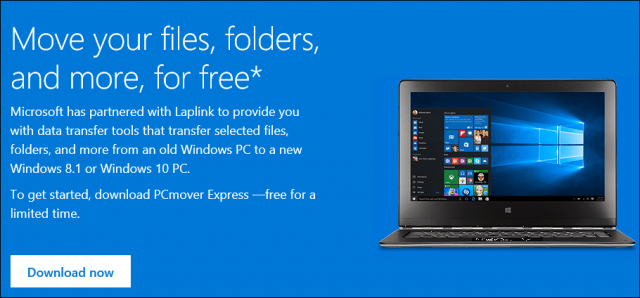
Klicka på Nästa för att börja
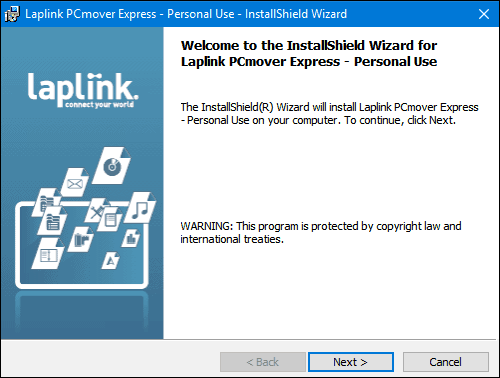
Acceptera licensavtalet
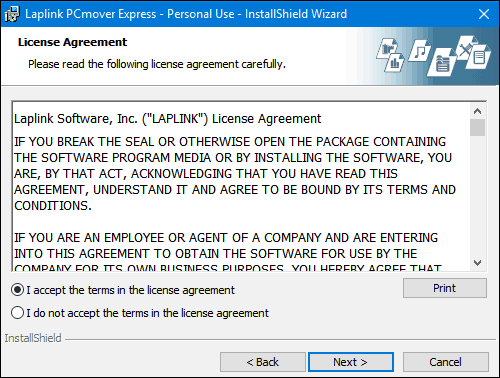
Ange din kundinformation.
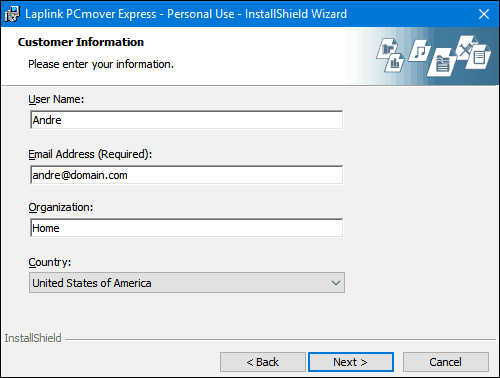
Klicka på Nästa

Klicka på Installera
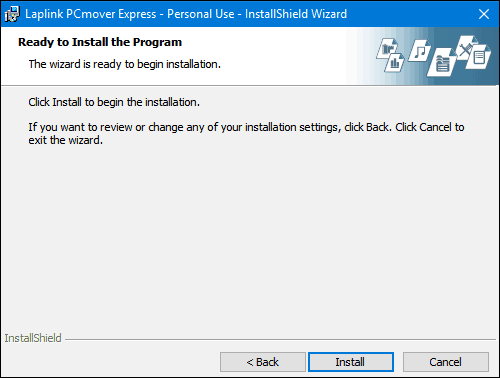
Under inställningen kommer Laplink att gå hårt på uppsäljningen, ignorera det och klicka sedan på Nästa.
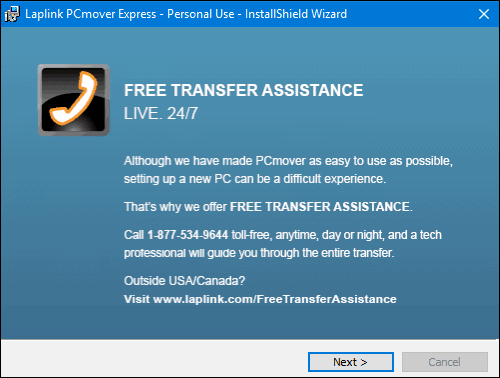
Klicka på Slutför
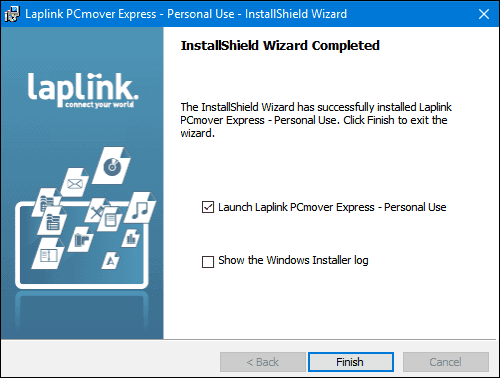
Den kostnadsfria versionen av PCMover Express gör det inteöverföra ansökningar; guiden erbjuder dig att sälja dig till en Professional-utgåva om du vill ha det alternativet. Ignorera det och följ de andra instruktionerna, som att se till att båda enheterna är anslutna. Dessutom är det alltid bäst att installera program från sina ursprungliga installationsfiler och installera skivor. Om du överför från en äldre dator som kör Windows 10, kolla in vår artikel för instruktioner om hur du installerar köpta UWP-appar från Windows Store igen.
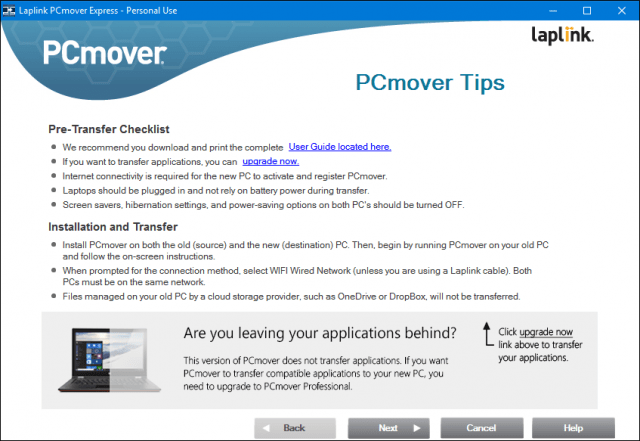
Välj PC to PC Transfer och klicka sedan på Next.
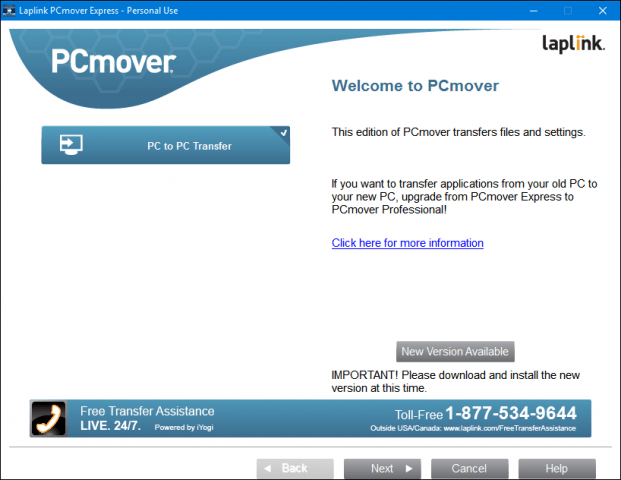
Klicka på Gammal och klicka sedan på Nästa.
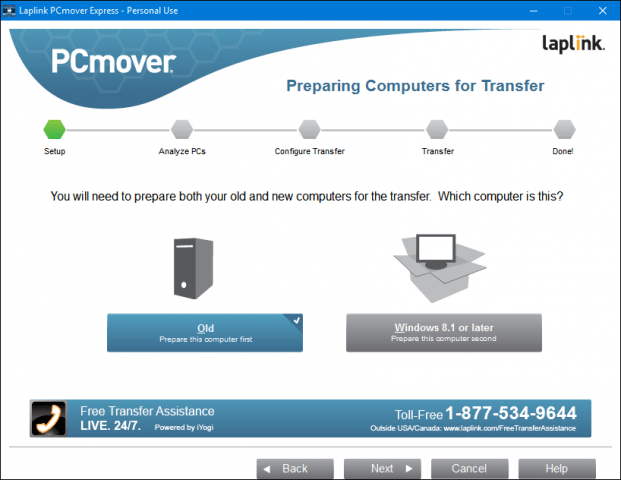
Vänta medan PCMover Express analyserar din gamla dator och konfigurerar den sedan för att påbörja överföringen.
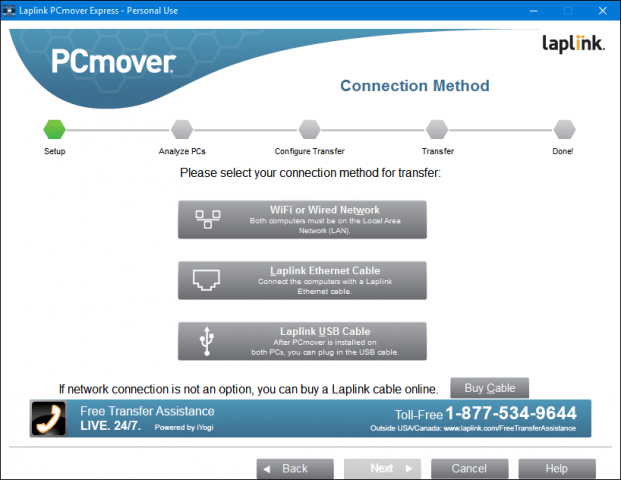
Konfigurera PCMover Express på ny PC
Nu när vi har konfigurerat vår gamla dator är vi detredo att överföra våra filer över. Starta PC Mover Express på den nya datorn. Du måste gå igenom några av samma steg som började utföras på den gamla datorn, t.ex. registrering. På den nya datorn, se till att du väljer Windows 8.1 eller senare och klickar sedan på Nästa.
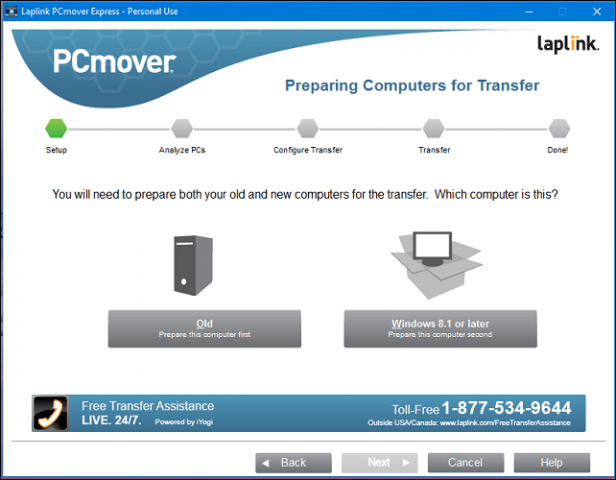
PCmover bör automatiskt upptäcka den gamla datorn som vi konfigurerade tidigare. Om du inte hittar det klickar du på Bläddra, Nätverk och välj sedan din dator om den är listad. Klicka på Nästa.
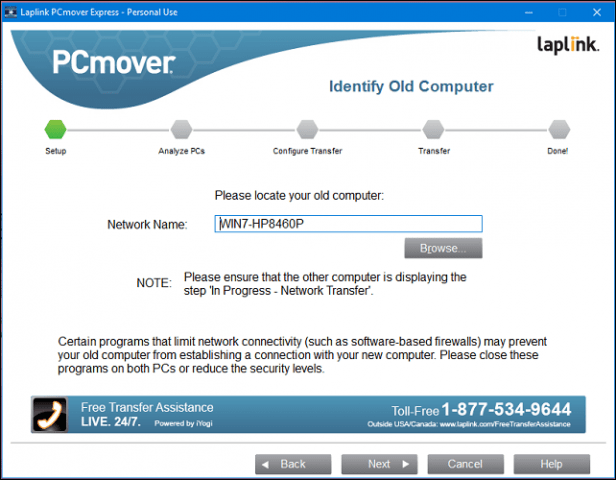
Dina datorer kommer att analyseras för vad som är tillgängligt att överföra.
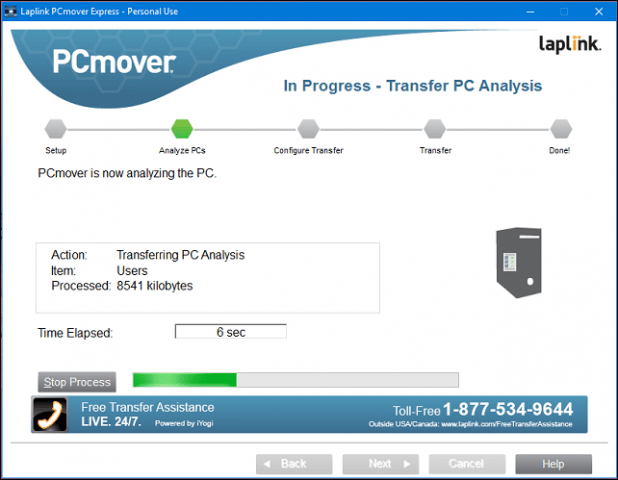
Om OneDrive upptäcks kommer PCMover Express att erbjuda möjligheten att välja vilka mappar du vill migrera från molnlagringstjänsten. Klicka på Nästa.
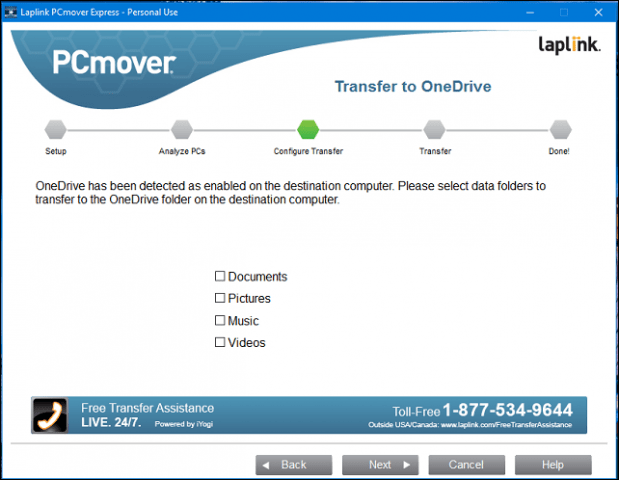
Uteslutningsskärmen låter dig välja vad du inte vill migrera, till exempel användarkonton, enheter, filtyper och mappar.
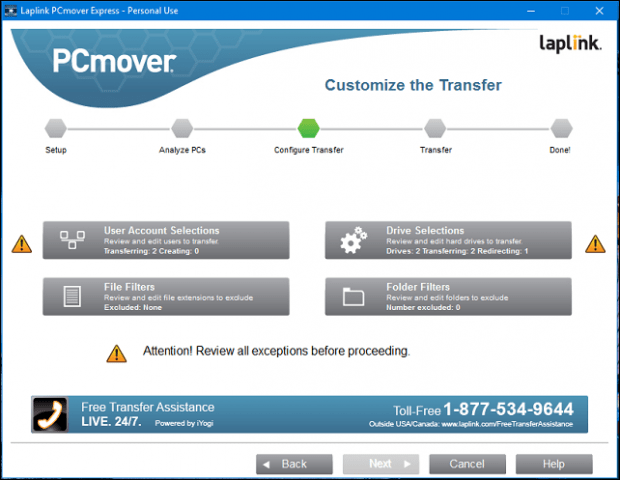
Med valet av användarkonto kan du redigera och välja vilka konton du ska överföra. Du kan också låta innehållet migrera till ett nytt konto istället för den nu inloggade användaren.
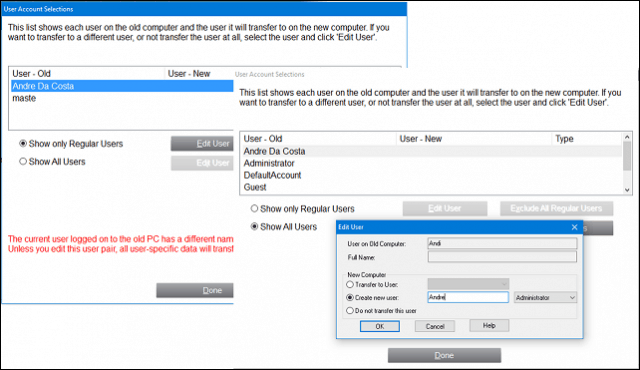
Partitioner kan också inkluderas eller uteslutas från din migrering.
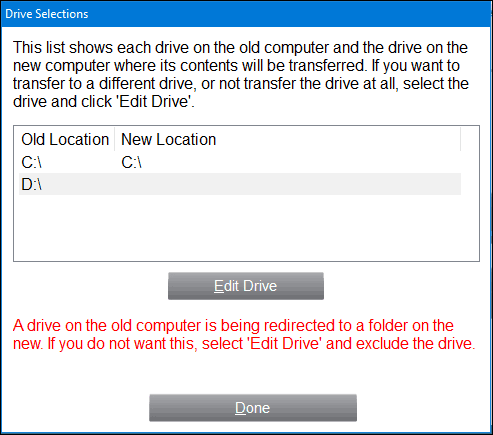
Om det finns specifika mappar du vill lägga till eller utesluta; Mappfiltren kan hjälpa dig.
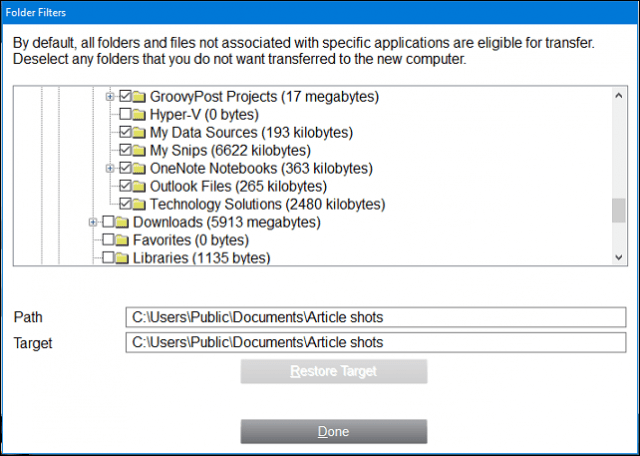
När du har definierat dina undantag klickar du på Nästaför att granska sammanfattningen. PCMover ger en sammanfattning och en uppskattning av hur lång tid det kan ta att överföra. Om du inte är nöjd klickar du på Tillbaka för att göra ändringar. Klicka på Nästa för att påbörja överföringen.
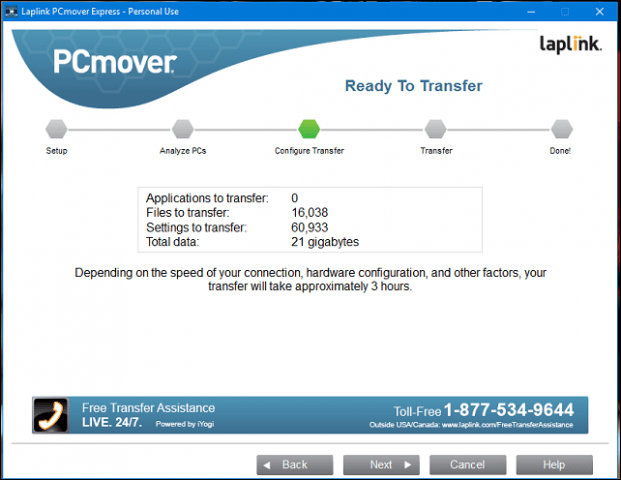
Vänta medan PCMover överför dina filer.
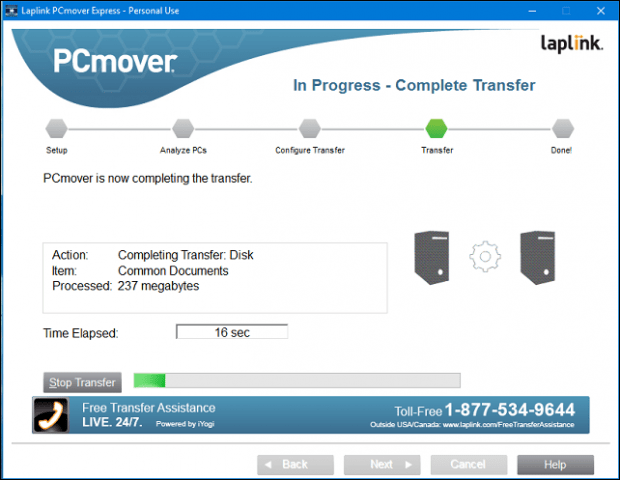
När du är klar klickar du på Slutför för att starta om så att ändringar skrivs till disken. Det är allt.
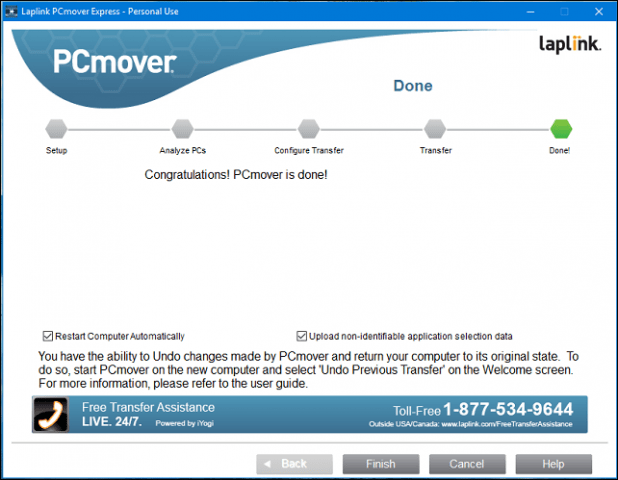
Det är lite mer involverat än andra alternativ, men det är grundligt och enkelt att följa. Se till att du kolla in våra andra artiklar om säkerhetskopiering av dina data.
Hur går din Windows 10-uppgradering så långt? Uppgraderade en äldre dator eller fick den förinstalleras på en ny enhet? Låt oss veta i kommentarerna. Om du har problem med uppgraderingen, gå med oss på Windows 10 Forum för experthjälp och support.

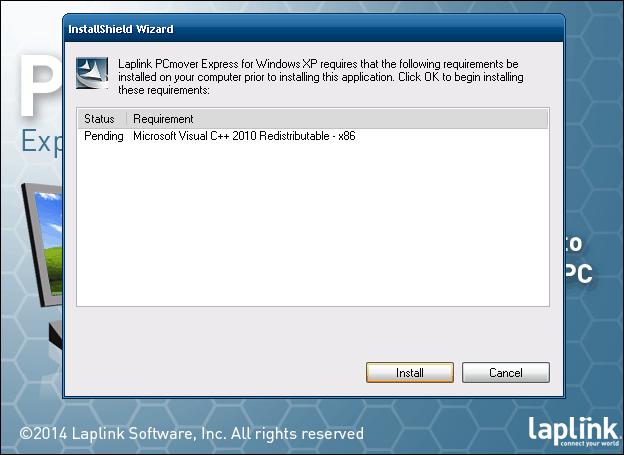








Lämna en kommentar